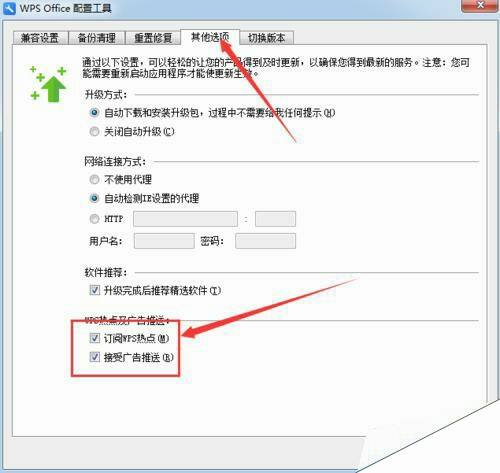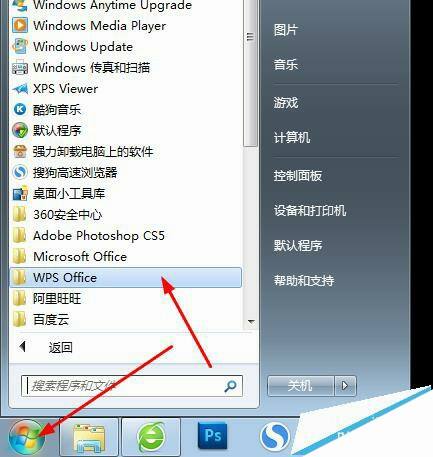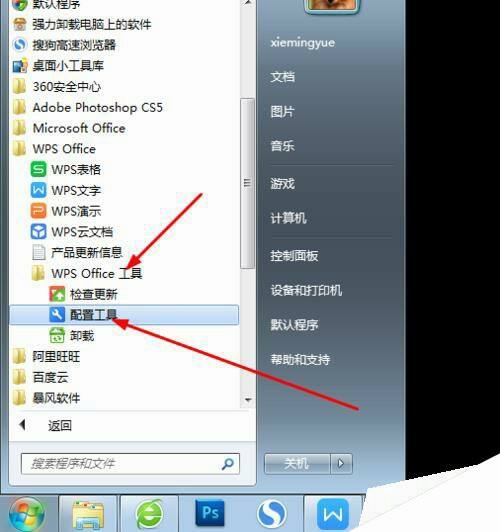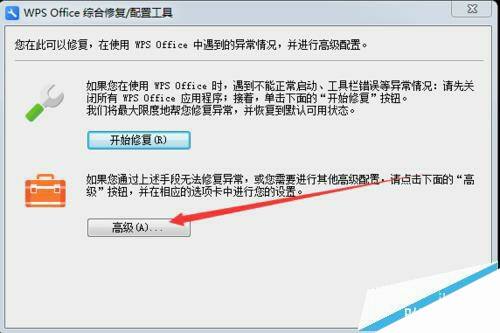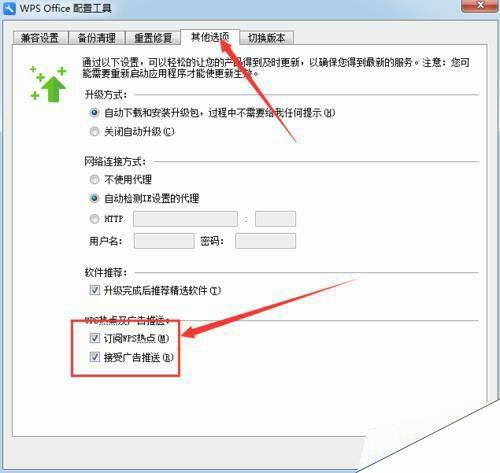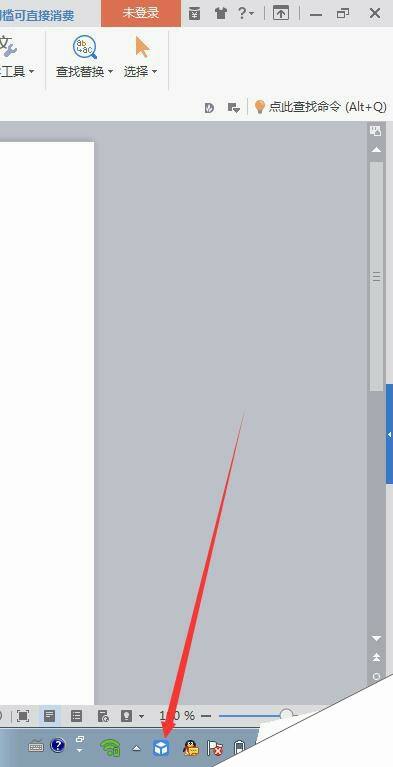WPS怎么关闭广告弹窗? WPS去掉推广广告弹窗的详细教程
办公教程导读
收集整理了【WPS怎么关闭广告弹窗? WPS去掉推广广告弹窗的详细教程】办公软件教程,小编现在分享给大家,供广大互联网技能从业者学习和参考。文章包含347字,纯文字阅读大概需要1分钟。
办公教程内容图文
1、在电脑的安装程序里边找到WPS软件文件夹,如图所示,点击一个这个程序的文件夹,下方会有一个工具应用文件夹。
2、如图所示,工具文件夹里边的配置工具,点击启动工具设置。在这里可以对WPS软件进行更新,重新注册配置等等设置。
3、我们选择高级,如果WPS在使用过程中出现问题可以尝试修复一下,今天我们使用到的是高级中的其他设置项目。
4、点击其他选择中的“订阅”WPS热点和接收广告推送,勾掉。点击确定退出,这样我们就不会在受到广告和推送的打扰了。
5、如图所示,也可以登录WPS账号,保存文件到WPS云里边。